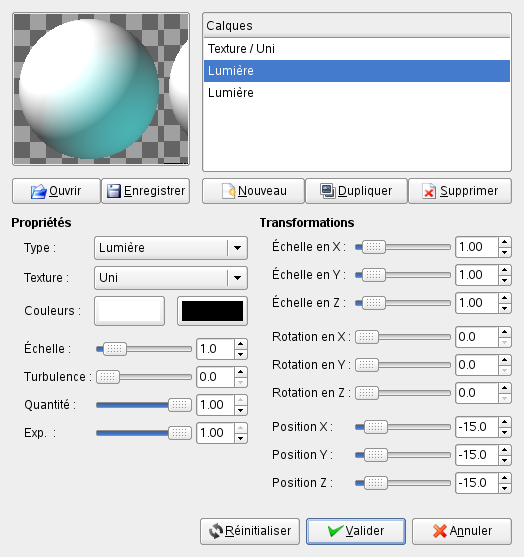Figure 17.408. Exemple d’application du filtre « Créateur de sphère »

Image d’origine

Filter applied
Ce filtre crée une sphère tri-dimensionnelle avec différentes textures. Elle remplace l’image d’origine.
![[Note]](images/note.png)
|
Note |
|---|---|
|
If the image is in indexed mode, this menu entry is disabled. |
- Aperçu
-
L’aperçu vous permet de voir le résultat de vos réglages avant leur application à l’image. Notez que l’aperçu affiche toute l’image, même si le résultat final ne concerne que la sélection. Cliquez sur le bouton Mise à jour de l’aperçu pour voir le résultat des paramètres actuels.
Textures
The list of textures applied to the sphere. The textures are applied in the order listed. Each item shows the type and the name of the texture.
- Nouveau
-
Crée une nouvelle texture et l’ajoute à la fin de la liste. Le nom et les textures de cette nouvelle texture sont ceux qui sont affichés dans la zone Propriétés de la texture, mais vous pouvez en changer en opérant dans cette zone, pourvu que la nouvelle texture soit soulignée.
- Dupliquer
-
Copie la texture sélectionnée et l’ajoute à la fin de la liste.
- Supprimer
-
Supprime la texture sélectionnée de la liste.
- Ouvrir, Enregistrer
-
Permet d’enregistrer les paramètres actuels ou de charger les paramètres préalablement enregistrés.
Propriétés
- Type
-
Détermine le type d’action sur la sphère.
- Texture
-
Recouvre la sphère d’un motif spécifique.
- Repoussage
-
Donne du relief à la texture
- Lumière
-
Vous permet de régler les paramètres de la lumière qui éclaire la sphère.
- Texture
-
Détermine le motif qui sera utilisé par le Type de texture. Si la texture s’applique à la lumière, la lumière est modifiée comme si elle passait à travers cette texture avant d’éclairer la sphère. Si ce paramètre Texture s’applique à la texture proprement dite, la texture est appliquée directement sur la sphère. Plusieurs options sont disponibles :
- Couleurs
-
Permet de fixer les deux couleurs qui seront utilisées pour la texture. En cliquant sur un des boutons, un sélecteur de couleur apparaît.
- Échelle
-
Détermine la taille des éléments composant la texture. Par exemple la taille des carrés de la texture Damier.
- Turbulence
-
Détermine le degré de distorsion de la texture avant son application à la sphère. Les valeurs vont de 0 à 10. Jusqu’à 1, le motif reste reconnaissable ; au delà, le bruit l’emporte.
- Quantité
-
Détermine le degré d’action de la texture sur la sphère. Une valeur de 0 n’affecte pas le résultat.
- Exposant
-
With the Wood texture, this option gives an aspect of venetian blind, more or less open.
Transformations
- Échelle X, Échelle Y, Échelle Z
-
Détermine le degré d’étirement ou de compression de la texture sur la sphère selon les trois axes. Les valeurs vont de 0 à 10.
- Rotation X, Rotation Y, Rotation Z
-
Détermine le degré de rotation de la texture sur la sphère selon les trois axes. Les valeurs vont de 0 à 360.
- Position X, Position Y, Position Z
-
Détermine la position de la texture sur la sphère. Quand il s’agit du type Lumière, ce paramètre se réfère à la position de la lumière éclairant la sphère.
Le bouton permet de retrouver les paramètres par défaut.